Cuando trabajas con muchas aplicaciones, a veces necesitas que una de ellas aparezca siempre encima de las demás.
Hacer que una aplicación aparezca siempre en la parte superior será muy útil para varios propósitos. Por ejemplo, cuando quieras hacer un seguimiento o ver vídeos y, al mismo tiempo, escribir artículos.
Por desgracia, Windows aún no dispone de esta función. Sin embargo, Microsoft ha creado una utilidad llamada PowerToys para hacer precisamente eso.
Para saber más sobre Microsoft PowerToys, puede verlo en How to Install Microsoft PowerToys on Windows
Mantén las aplicaciones siempre a punto con PowerToys
Una de las utilidades de PowerToys es «Always On Top», que te permite hacer que una aplicación que abras esté siempre encima de otra.
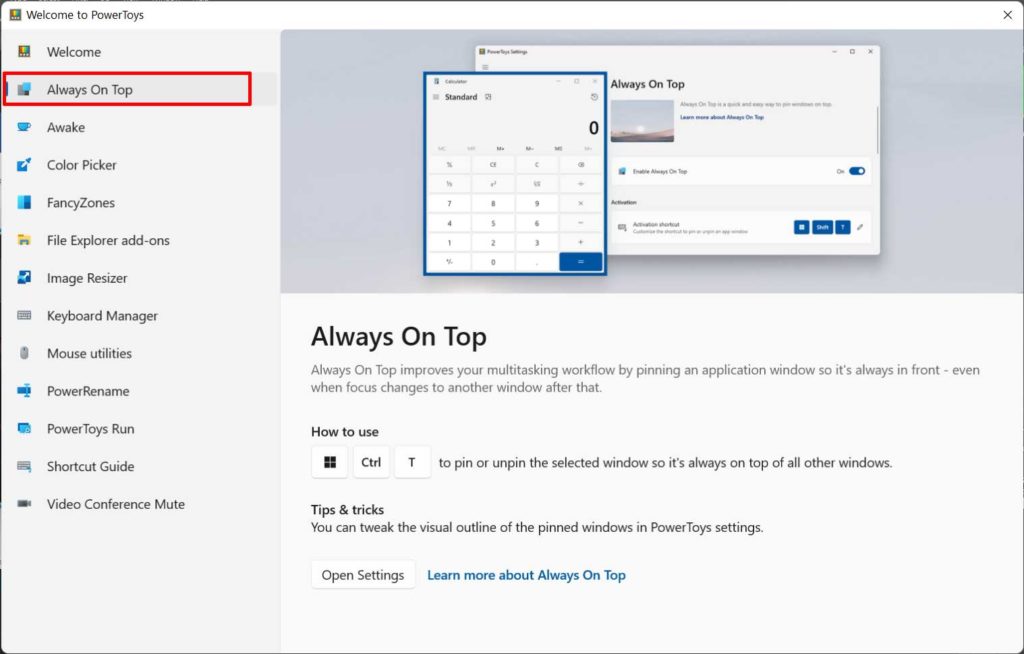
Alternar la ventana para que esté en la parte superior
Para activar/desactivar la ventana para que esté siempre arriba o viceversa, puedes utilizar la tecla de acceso directo (⊞ Win + Ctrl + T ).
La ventana activa tendrá un borde alrededor de la ventana que es azul por defecto.
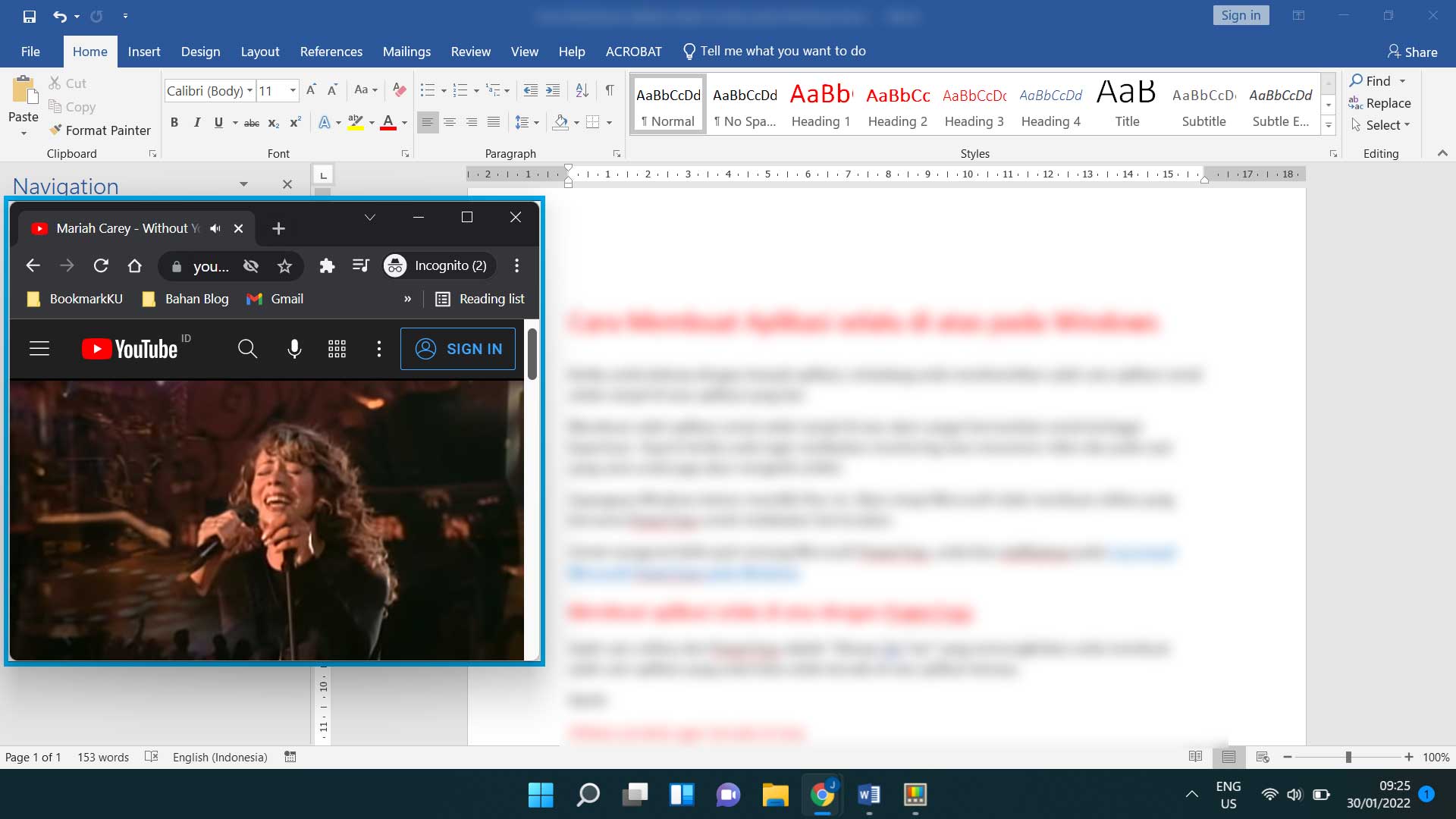
Ajustes de PowerToys
Puede realizar sus propios ajustes abriendo Ajustes desde PowerToys pulsando el botón «Open Settings».
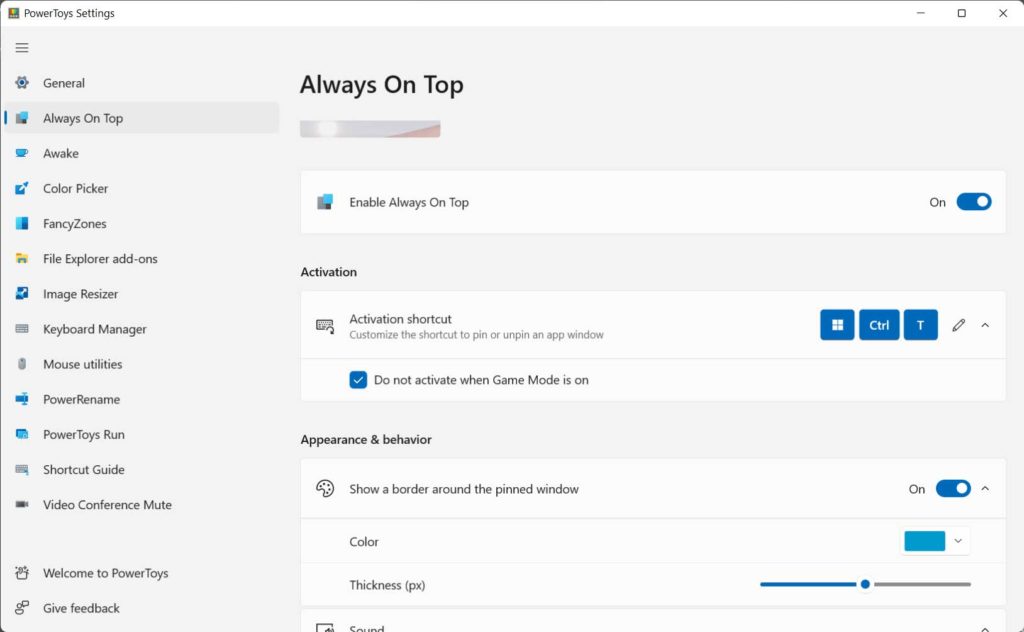
| Configuración | Descripción |
| Activation shortcut | El comando de teclado personalizable para activar o desactivar «siempre arriba» para esa ventana. |
| Do not activate when Game Mode is on | Evita que la función se active cuando se está jugando activamente a un juego en el sistema. |
| Color | El color del borde resaltado |
| Border thickness (px) | Grosor del borde de realce – Medido en píxeles |
| Play a sound | Se emite un pequeño chirrido de alerta para avisarle. La activación y la desactivación son diferentes para que sepas. |
| Excluded apps | Añada el nombre de la aplicación, o parte del nombre, uno por línea (por ejemplo, si añade Notepad, coincidirá tanto con Notepad.exe como con Notepad++.exe; para coincidir sólo con Notepad.exe, añada la extensión .exe). |

